Ya sea que estés realizando un proyecto web o un proyecto impreso, Microsoft Designer te ofrece diversas opciones de exportación que son fáciles de entender. En este tutorial aprenderás cómo descargar tus diseños en diferentes formatos para optimizar su uso en diferentes aplicaciones. Descubrirás los formatos disponibles y cómo utilizarlos de la mejor manera para obtener los mejores resultados.
Principales conclusiones
- Microsoft Designer permite la exportación en los formatos PNG, JPEG y PDF.
- La exportación como PNG permite fondos transparentes, mientras que el JPEG siempre tiene un fondo.
- Los videos también se pueden exportar en formato MP4.
- Puedes generar diseños también como códigos QR.
Guía paso a paso
Para sacar el máximo provecho de Microsoft Designer, sigue estos sencillos pasos:
Paso 1: Selección de las opciones de exportación
Abre Microsoft Designer y carga el diseño que deseas exportar. Haz clic en el botón de descarga en la barra de menú superior. Se abrirá una ventana con varias opciones, como PNG, JPEG y PDF.
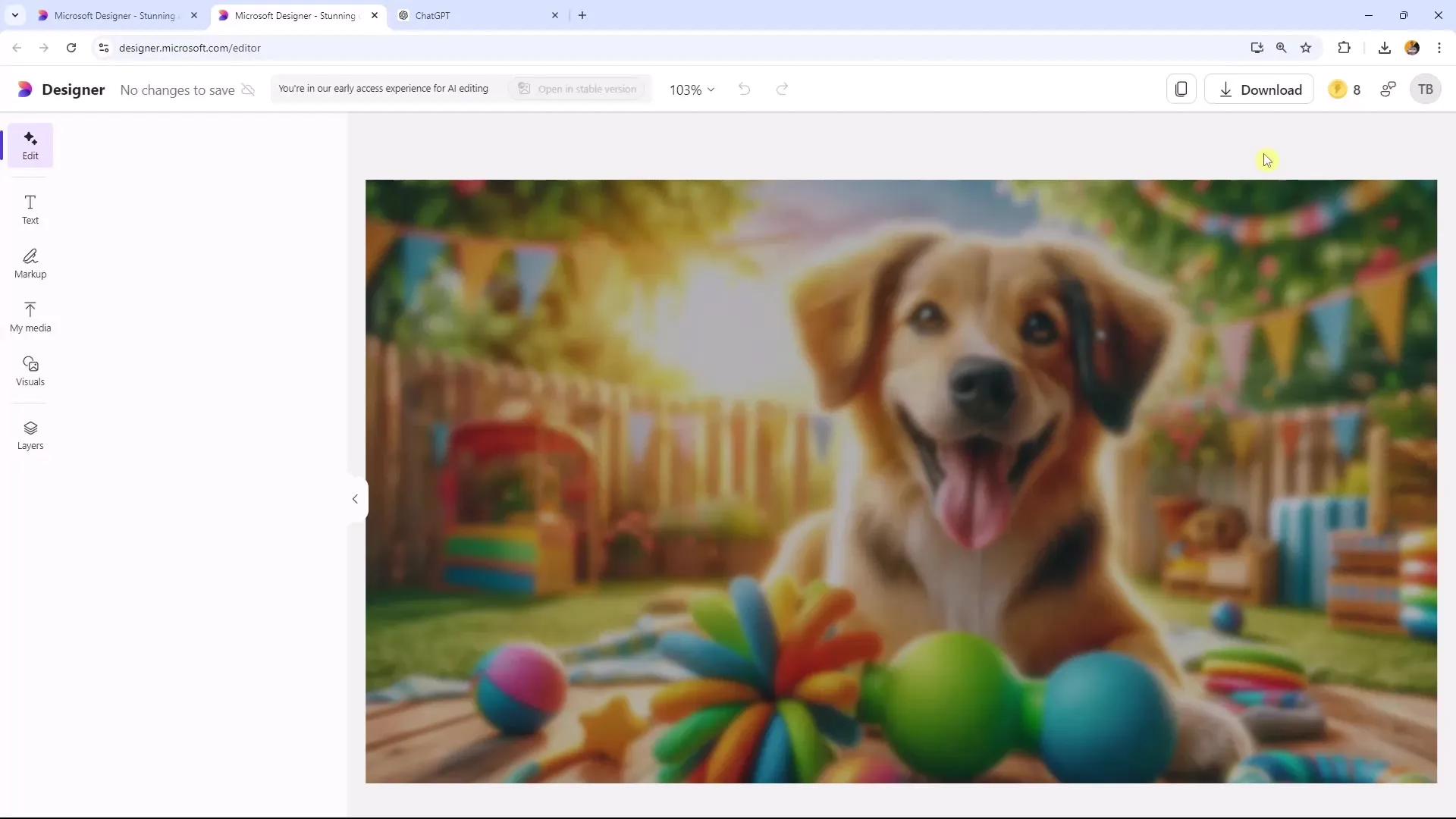
Paso 2: Comprender los formatos
Aquí tienes un breve resumen de los formatos disponibles:
- PNG: Admite fondos transparentes y ofrece una mejor calidad de imagen.
- JPEG: Siempre tiene un fondo blanco y es menos adecuado para diseños que requieren un fondo transparente.
- PDF: Ofrece un tamaño de archivo más pequeño, útil cuando el espacio de almacenamiento es importante.
Paso 3: Usar fondo transparente para PNG
Si deseas crear una imagen con fondo transparente, elige el formato PNG. Microsoft Designer ofrece la opción de eliminar automáticamente el fondo, lo cual es especialmente útil al utilizar imágenes de personas o animales.
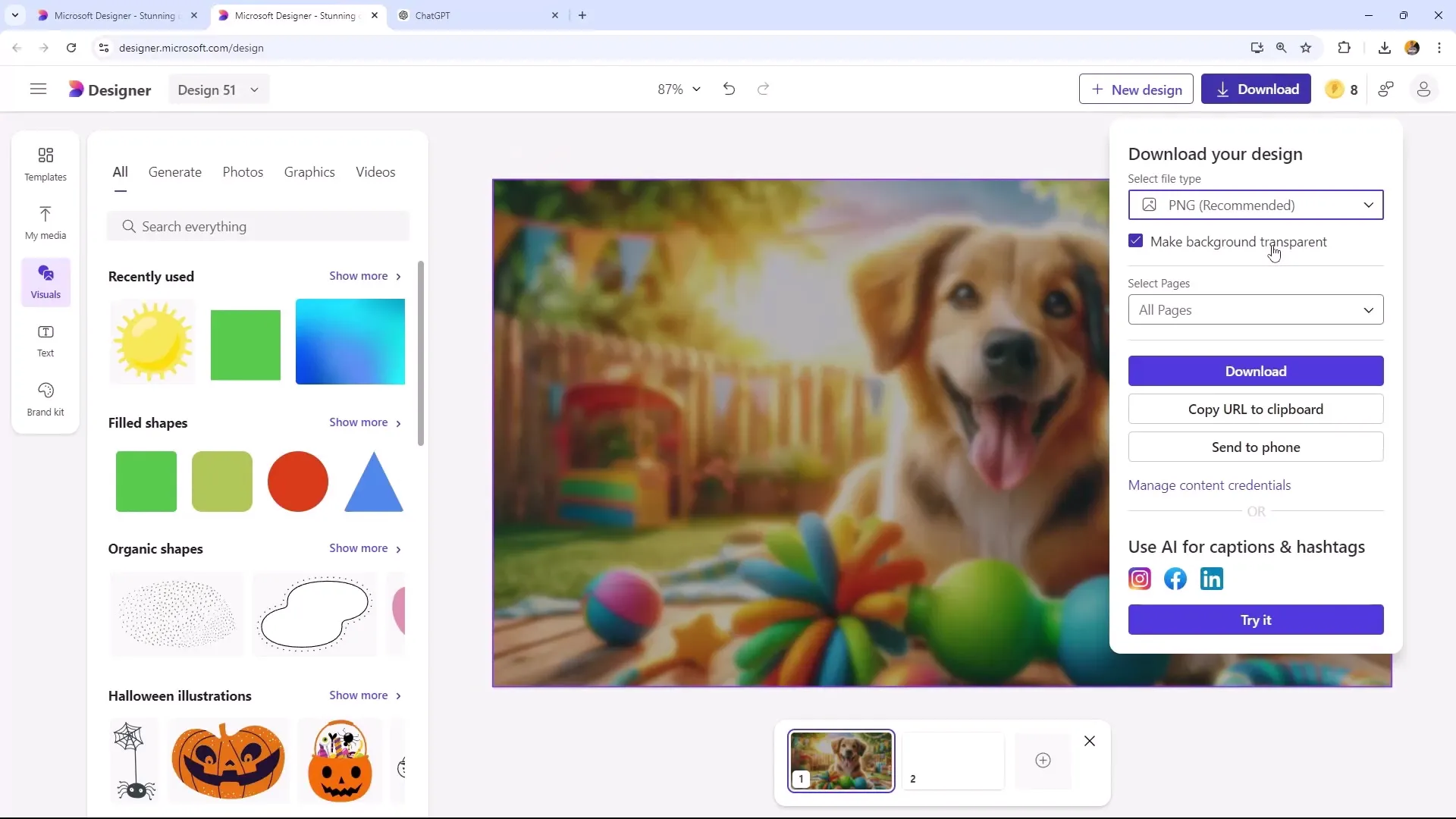
Paso 4: Subir y ajustar el diseño
Carga tu imagen simplemente arrastrándola al área de trabajo de Microsoft Designer. Puedes ajustar la imagen para que elimine el fondo. Utiliza la función "Eliminar fondo" para obtener un fondo transparente.
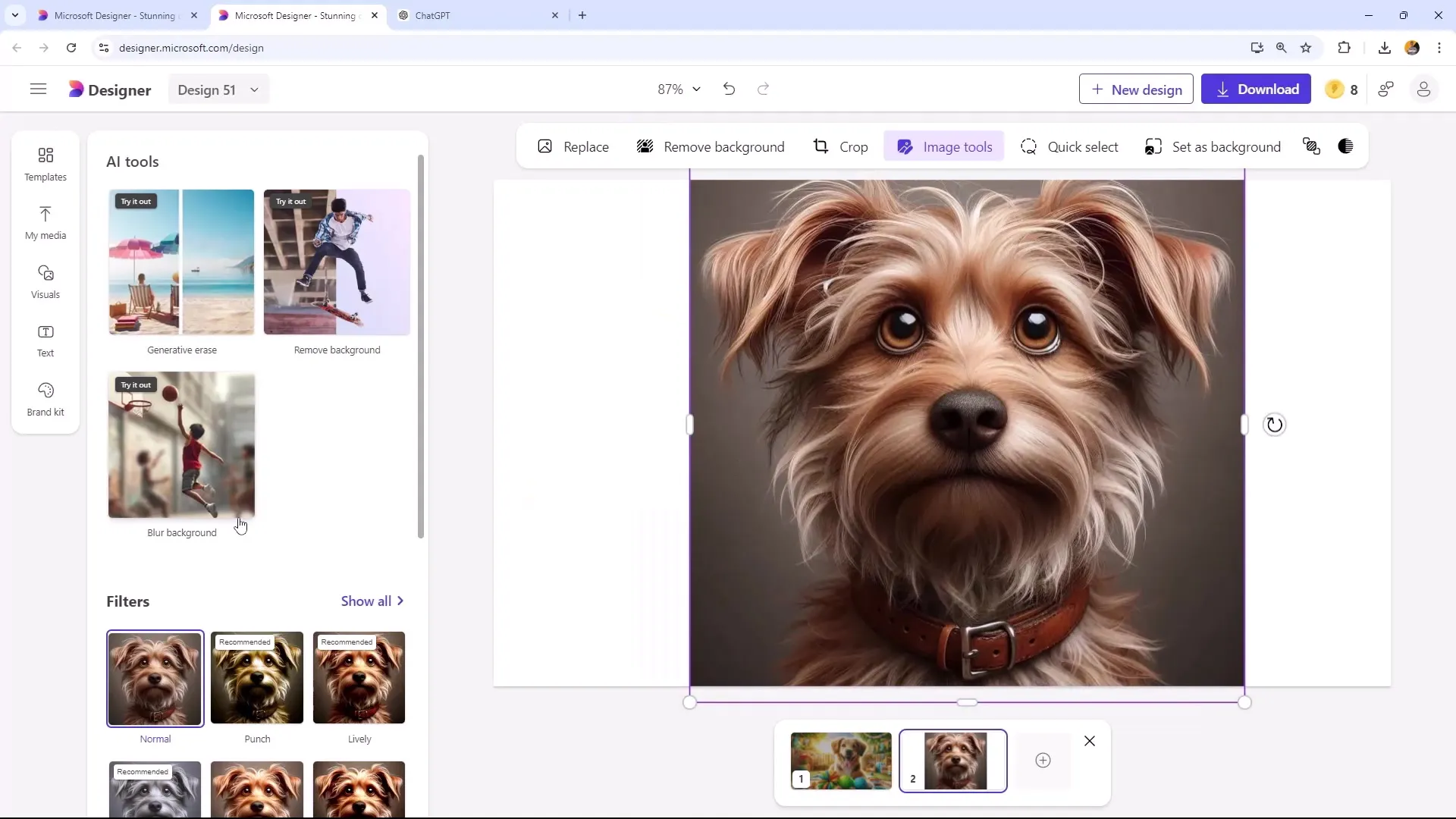
Paso 5: Comprender JPG y PDF
Al descargar una imagen en JPG, notarás que siempre tiene un fondo, incluso si la imagen en sí no lo tiene. Este es un aspecto importante a tener en cuenta. Por otro lado, el formato PDF tiene un tamaño de archivo más pequeño, pero no es adecuado para diseños dinámicos.
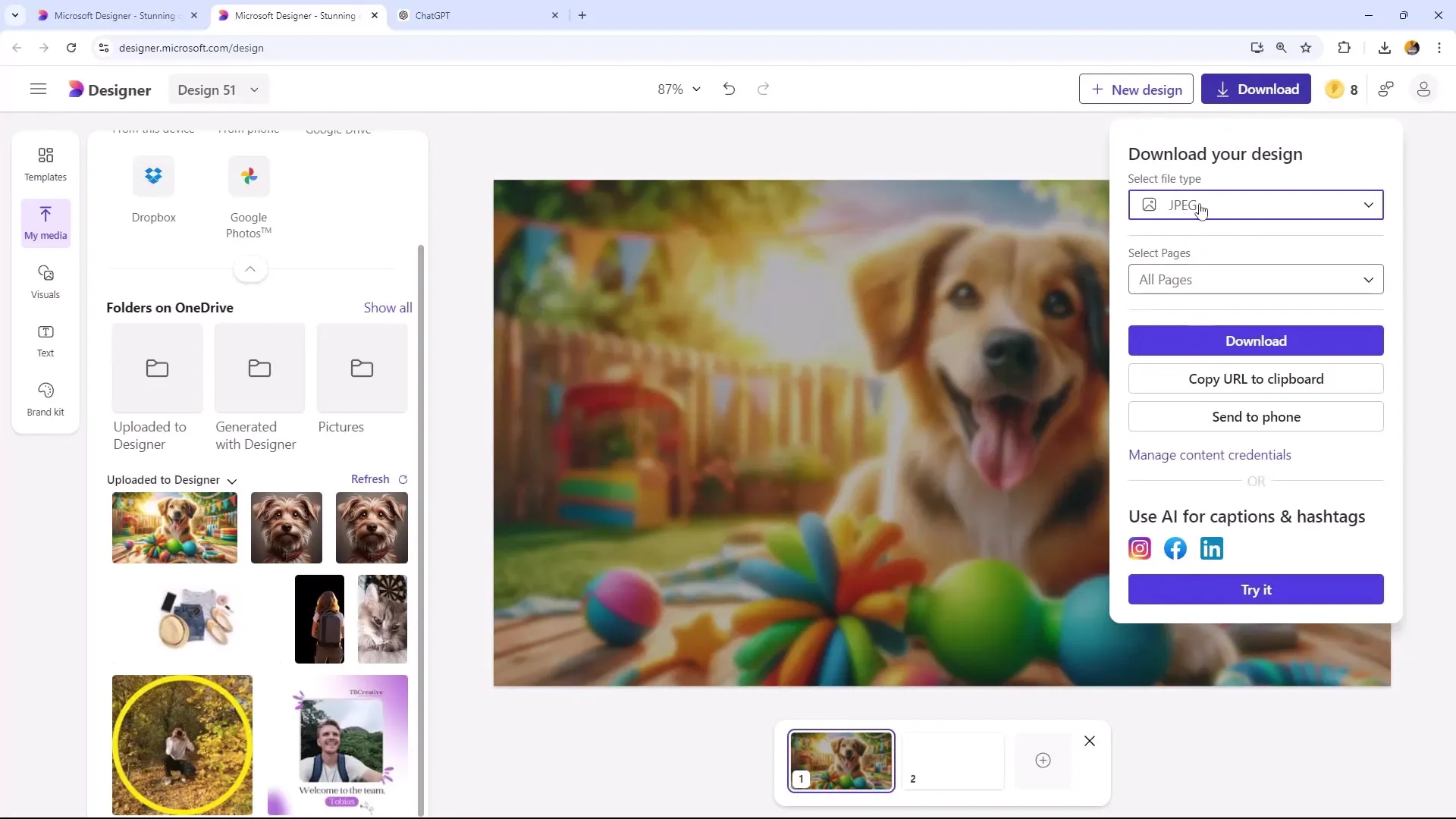
Paso 6: Insertar videos y exportar como MP4
En este punto, también tienes la opción de insertar videos en tu diseño. Es importante tener en cuenta que debes exportar el diseño como MP4 para reproducir el video.
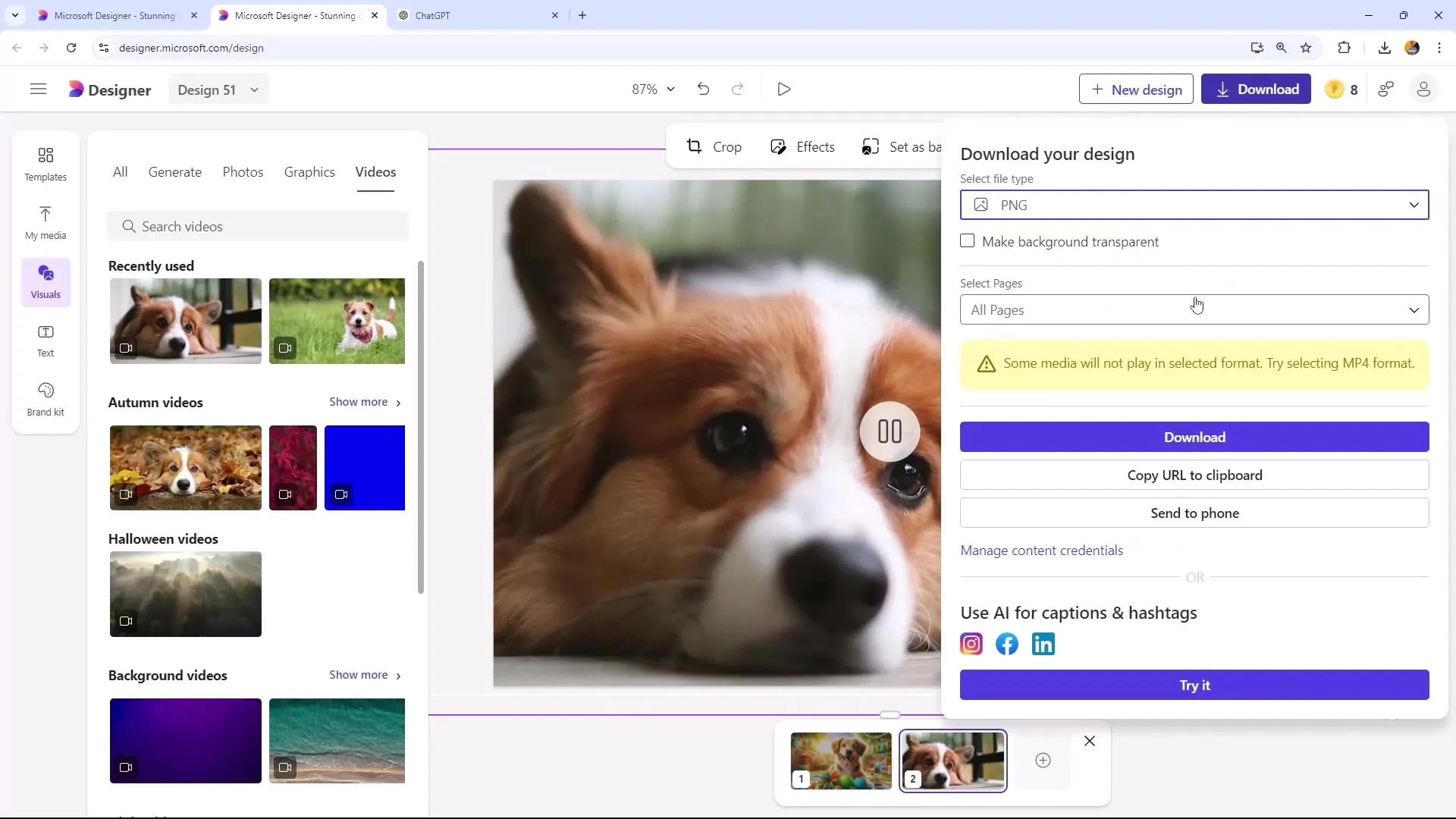
Paso 7: Descargar el diseño
Una vez que hayas realizado tus ajustes, puedes descargar el diseño. Simplemente haz clic en el botón de descarga y elige el formato deseado. Esto se puede hacer tanto para imágenes como para videos.
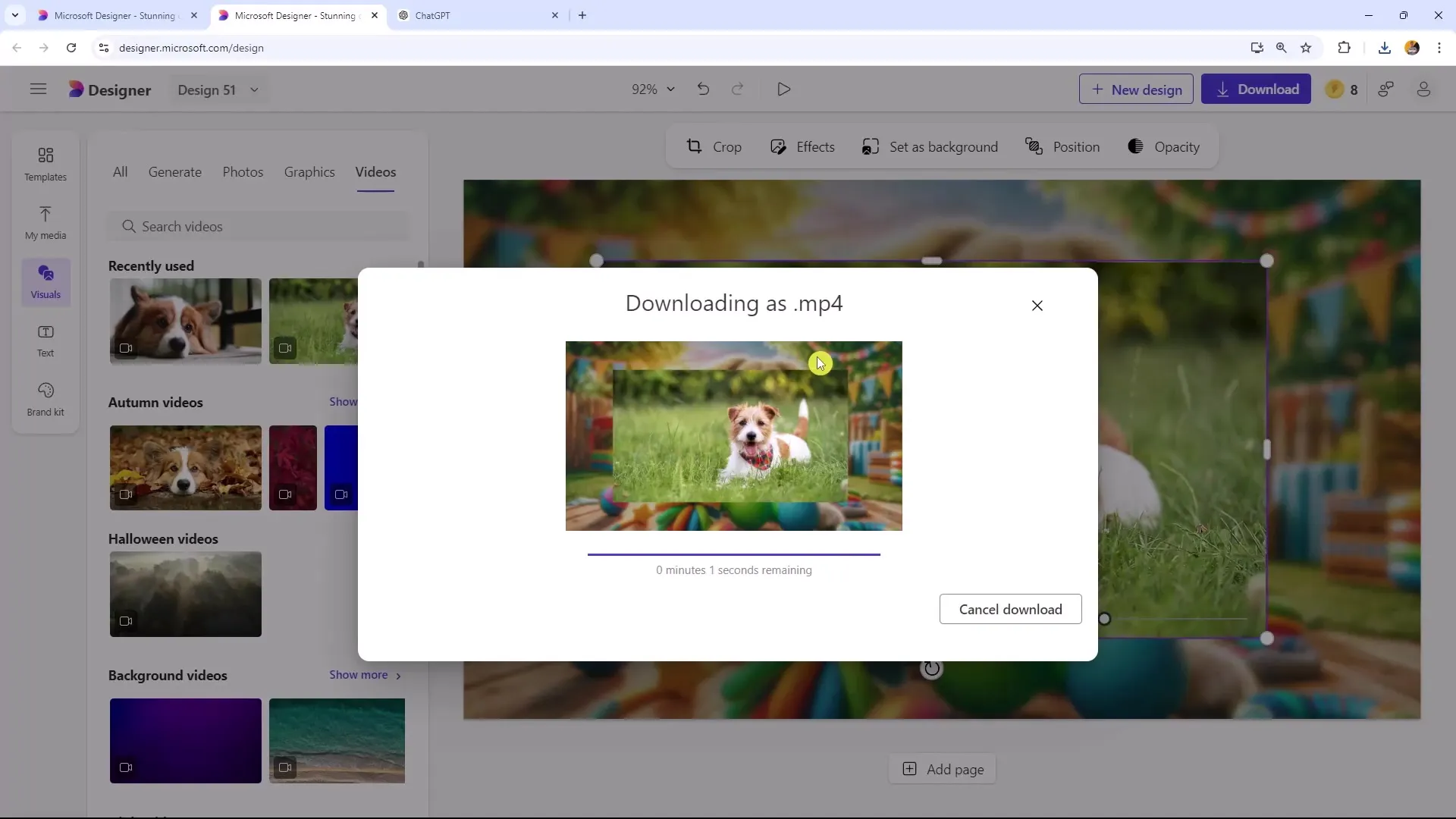
Paso 8: Uso de redes sociales y códigos QR
Puedes subir fácilmente los diseños exportados a las redes sociales o generarlos como códigos QR. Esto te permite enviar tu diseño de forma práctica a tu teléfono móvil, lo cual es muy conveniente.
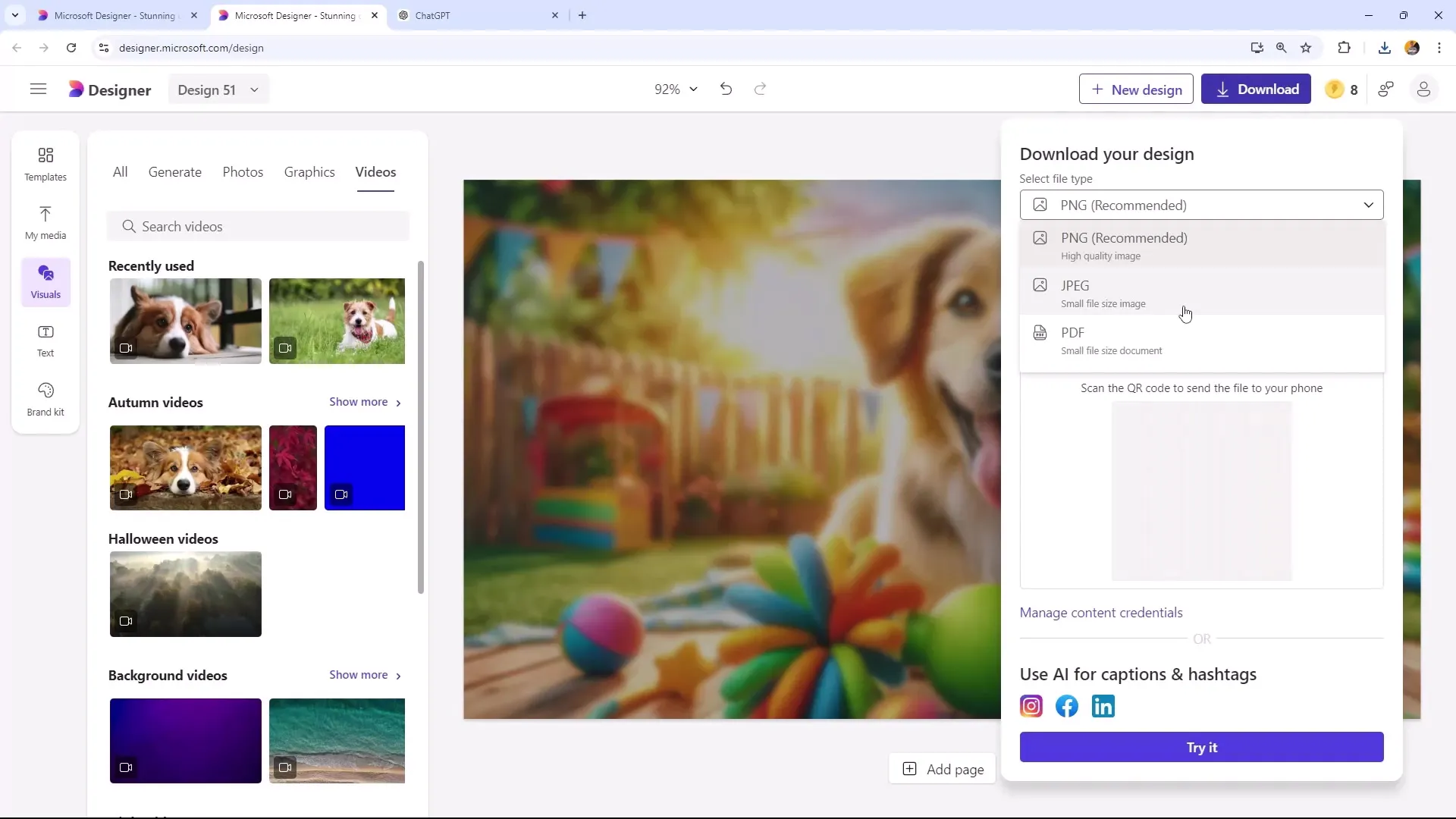
Resumen
En este tutorial has aprendido cómo exportar diseños en Microsoft Designer en diferentes formatos. Has aprendido las diferencias entre PNG, JPEG y PDF, y cómo utilizar fondos transparentes en PNG. Además, has aprendido a exportar videos en formato MP4, lo que te brinda nuevas posibilidades creativas. Con este conocimiento, estás listo para preparar tus diseños de la mejor manera posible para diferentes aplicaciones.
Preguntas frecuentes
¿Cómo exporto una imagen como PNG en Microsoft Designer?Ve a las opciones de descarga y elige PNG.
¿Puedo hacer transparente el fondo de una imagen en Microsoft Designer?Sí, utiliza la función "Eliminar fondo" para quitar el fondo.
¿Cómo puedo exportar un video en Microsoft Designer?Carga tu video y exportalo como MP4.
¿Cuáles son las ventajas del formato PDF?Los archivos PDF tienen un tamaño de archivo más pequeño y son ideales para imprimir.
¿Puedo exportar diseños como un código QR?Sí, puedes generar tus diseños como un código QR y guardarlo en tu teléfono.


